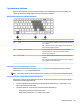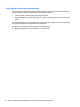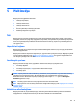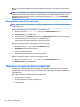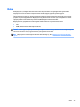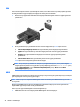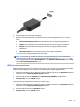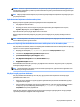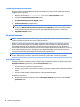User Guide - Windows 8.1
5 Multimedya
Bilgisayarınızda aşağıdakiler bulunabilir:
●
Tümleşik hoparlör(ler)
●
Tümleşik mikrofon(lar)
●
Tümleşik web kamerası
●
Önceden yüklenmiş multimedya yazılımları
●
Multimedya düğmeleri veya tuşları
Ses
Bilgisayarınızda veya belirli modellerde harici optik sürücü kullanarak müzik CD'leri çalabilir, müzik indirip
dinleyebilir, web'den ses içeriği akışı sağlayabilir (radyo dahil), ses kaydedebilir veya multimedya oluşturmak
üzere ses ve görüntüyü karıştırabilirsiniz. Dinleme kalitesini artırmak için, hoparlör veya kulaklık gibi harici
ses aygıtları takın.
Hoparlörleri bağlama
Bilgisayarınızdaki veya yerleştirme istasyonundaki bir USB bağlantı noktasına (veya ses çıkış jakına) kablolu
hoparlör bağlayabilirsiniz.
Bilgisayarınıza kablosuz hoparlörler bağlamak için, aygıt üreticisinin yönergelerini izleyin. Bilgisayara yüksek
tanımlı hoparlör bağlamak için bkz. HDMI için sesi yapılandırma, sayfa 35. Ses aygıtlarını bağlamadan önce
ses düzeyini ayarladığınızdan emin olun.
Ses düzeyini ayarlama
Bilgisayar modelinize bağlı olarak, aşağıdakileri kullanarak ses düzeyini ayarlayabilirsiniz:
●
Ses düzeyi düğmeleri
●
Ses düzeyi kısayol tuşları (fn tuşuyla birlikte basılan belirli tuşlar)
●
Ses düzeyi tuşları
UYARI! Kişisel yaralanma riskini azaltmak için, kulaklıkları, kulak içi kulaklıkları veya mikrofonlu kulaklığı
takmadan önce ses düzeyini ayarlayın. Ek güvenlik bilgileri için Yasal Düzenleme, Güvenlik ve Çevre
Bildirimleri'ne bakın. Bu kılavuza erişmek için, Başlangıç ekranındayken destek yazın ve HP Support
Assistant uygulamasını seçin.
NOT: Ses düzeyi, işletim sistemi ve bazı programlar üzerinden de denetlenebilir.
NOT: Bilgisayarınızda ne tür ses düzeyi denetimleri olduğu hakkında bilgi için, bkz. Bilgisayarınızı tanımaya
başlayın, sayfa 4.
Kulaklık ve mikrofon bağlama
Bilgisayarınızdaki ses çıkış (kulaklık)/ses giriş (mikrofon) jakına kablolu kulaklık veya mikrofonlu kulaklık
bağlayabilirsiniz. Tümleşik mikrofonlu birçok mikrofonlu kulaklık satın alınabilmektedir.
Ses 31